エラー107を修正(net:: ERR_SSL_PROTOCOL_ERROR)
その他 / / November 28, 2021
エラー107を修正(net:: ERR_SSL_PROTOCOL_ERROR)SSLプロトコルエラー: エラー107は通常、ブラウザからhttpsサイトへのアクセスに関連する一般的なエラーです。 にはいくつかの原因が考えられます HTTPS コンピュータによってトラフィックがブロックされます。 これらの理由のいくつかは、プロキシサーバールール、ローカルファイアウォール、ペアレンタルロックシステム、またはDMZ /エッジファイアウォールルールに関連しています。

エラー107を修正するための解決策を検討する前に、Windowsシステムのすべての更新プログラムがインストールされていること、および最新のChromeブラウザーがインストールされていることを確認する必要があります。 古いバージョンのGoogleChromeは、ランダムな間隔でエラー107を発生させることが知られています。
コンテンツ
- エラー107を修正(net:: ERR_SSL_PROTOCOL_ERROR)SSLプロトコルエラー
- 方法1:SSL 1.0、SSL 2.0を使用し、SSL3.0を使用する
- 方法2:システムの許可を許可する
- 方法3:SSL状態をクリアする
- 方法4:実験的なQUICプロトコルを無効にする
- 方法5:プライバシーレベルを中程度に設定する
エラー107を修正(net:: ERR_SSL_PROTOCOL_ERROR)SSLプロトコルエラー
これは「SSL接続エラー」です。これは基本的に、ブラウザがサーバーへの安全な接続を作成できないことを意味します。 次のエラーが表示されます。
エラー107(net:: ERR_SSL_PROTOCOL_ERROR):SSLプロトコルエラー
その理由は、サーバーまたはコンピューターに、サーバーとの安全な接続を確立するために必要なクライアント認証証明書がないことが原因である可能性があります。
この問題を解決するには、次の手順に従います。
方法1: SSL 1.0、SSL 2.0を使用し、SSL3.0を使用する
1)Chromeブラウザを開き、設定メニューに移動します。
2)設定メニューで一番下までスクロールし、「詳細設定を表示する。“
3)「」が見つかるまでもう一度スクロールします。プロキシ設定を変更する" 下 通信網 それをクリックします。
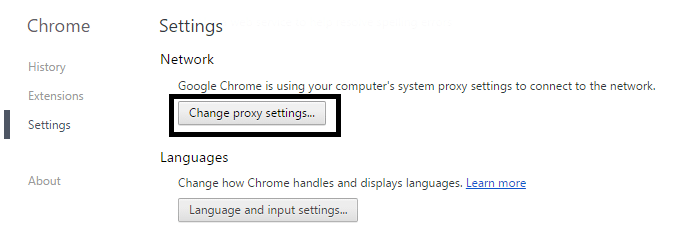
4)[詳細設定]タブに移動し、[セキュリティ]まで下にスクロールして、次のチェックボックスをオンにします。 SSL 1.0、SSL 2.0を使用し、SSL3.0を使用する

5)[適用]をクリックし、もう一度[OK]をクリックします。
6)ブラウザを再起動します
また
1)まず、コントロールパネルに移動し、をクリックします ネットワークとインターネット。
2)次に、[ネットワークと共有センター]をクリックしてから、[ インターネット設定.
3)[インターネットのプロパティ]ウィンドウで、[詳細設定]タブに移動し、[セキュリティ]まで下にスクロールして、[SSL 1.0、SSL 2.0を使用する]、および[SSL3.0を使用する]を確認します。
4)[適用]をクリックし、もう一度[OK]をクリックします。
方法2:システムの許可を許可する
1)ファイルエクスプローラーを開き、次の場所に移動します。 C:\ Windows \ System32 \ drivers \ etc \
2)ホストファイルが表示されたら、ホストファイルを右クリックして、下のメニューから[プロパティ]を選択します。
3)その後、[システム]をクリックして、[システムの許可]ボックスをすべてオンにし、[拒否]ボックスをすべてオフにします。
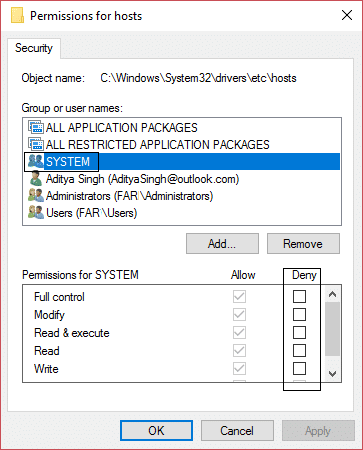
4)[OK]をクリックしてから、もう一度[OK]ボタンをクリックします。
方法3:SSL状態をクリアする
1)まず、コントロールパネルに移動し、[ネットワークとインターネット]をクリックします。
2)次に、[ネットワークと共有センター]をクリックしてから、[ インターネット設定。
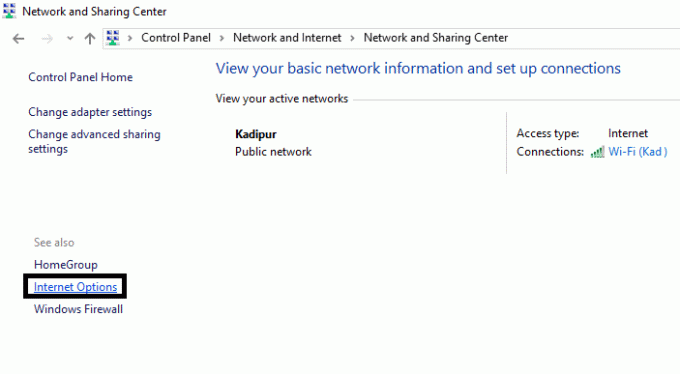
3)[インターネットのプロパティ]ウィンドウで、上部のメニューバーから[コンテンツ]をクリックします。
4)最後に、[SSL状態のクリア]ボタンをクリックし、[適用]、[OK]ボタンの順にクリックします。
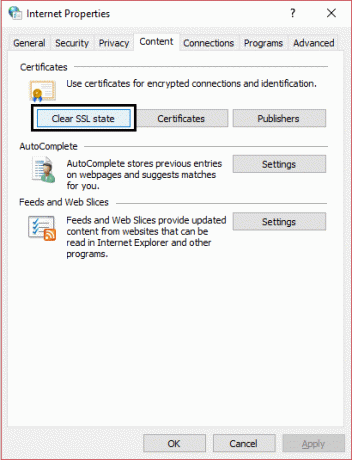
方法4:Eを無効にするxperimentalQUICプロトコル
1)Chromeブラウザを開き、以下のコードを入力して、キーボードからEnterキーを押します。
Chrome:// flags /#enable-quic
2)今見つけます 実験的なQUICプロトコル を選択します 無効にする ドロップダウンメニューからのオプション。
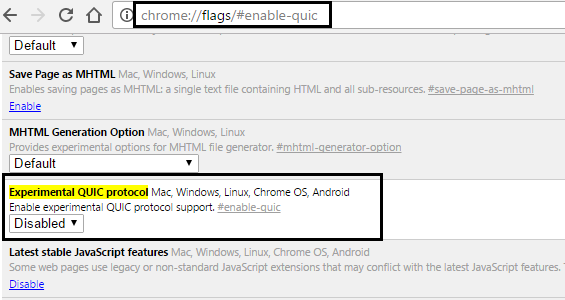
3)そしてグーグルクロームブラウザを再起動し、エラーページを確認してください。
方法5:設定 プライバシーレベルから中程度
1)コントロールパネルに移動し、次にネットワークとインターネットに移動します。
2)次に、インターネットオプションをクリックし、次にセキュリティをクリックして、 レベルミディアム。
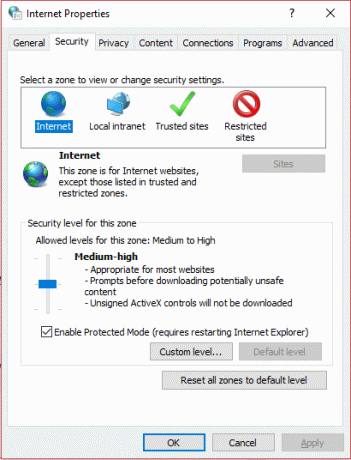
3)もう一度トップメニューバーからプライバシーをクリックし、 プライバシーレベル中.
あなたにおすすめ:
- BOOTMGRを修正する方法がWindows10にありません
- エラー1603の修正:インストール中に致命的なエラーが発生しました
- 修正更新を完了できませんでした。変更を元に戻します
- 自動修復を修正する方法でPCを修復できませんでした
それだけです、あなたは最終的に解決したかもしれないと思います エラー107(net:: ERR_SSL_PROTOCOL_ERROR)SSLプロトコルエラー 上記の方法のいずれかを介して。 この投稿に関してまだ質問がある場合は、コメントセクションでお気軽に質問してください。



